
Tartalomjegyzék:
- Szerző John Day [email protected].
- Public 2024-01-30 09:40.
- Utoljára módosítva 2025-01-23 14:47.

Ebben az oktatóanyagban leírom, hogyan fejlesztheti intelligens otthonát néhány összetevővel.
Ennek az intelligens otthoni kialakításnak a szíve az Arduino MKR1000 tábla, amelyet egy alkalmazással vezérelnek, és amelyet az M. I. T. (Massachusetts Institute of Technology).
Hogyan történik? Az M. I. T. weboldalán bejelentkezhet Google -fiókjával, hogy saját maga hozzon létre egy alkalmazást egy Android okostelefonhoz. Megadhatja a képernyőket és programozhatja az összes mögöttes parancsot. Ez utóbbi világos WYSIWYG (amit látsz, amit kapsz) vizuális programozási nyelvvel történik, blokkfunkciókkal.
Készítettem egy alkalmazást az Arduino MKR1000 kártya vezérléséhez WiFi -n keresztül, 5 különböző kimenettel, hogy 5 különböző eszközt kapcsolhassak egy „okos otthonban”. Kezdetben csak LED -ek vannak csatlakoztatva, de könnyen cserélhetők relékkel a háztartási készülékek csatlakoztatásához.
Kellékek
1 MKR1000 típusú Arduino tábla, 7 ellenállás 1kOhm.7 led 5 mm, különböző színekben.
5V DC relék egy háztartási alkalmazásonként.
5V egyenáramú tápegység az MKR1000 -hez (fali szemölcs USB -tápellátás megteszi).
PC Arduino IDE szoftverrel.
1. lépés: Demo



Itt láthatja, hogyan kapcsolják be és ki az 5 különböző kimenetet LED -ekkel. A képernyő beállítása is látható, a jelölőnégyzetek segítségével kiválaszthatja a gombok számát. (legalább egy gomb, legfeljebb öt gomb).
A gombok zöldek, amikor a LED -ek bekapcsolhatók, és pirosra váltanak, ha a LED -ek kikapcsolhatók. Az alkalmazás bezárása után az egyes gombok állapota a memóriában tárolódik.
Két további LED is van, egy fehér, amely azt mutatja, hogy az MKR1000 a megfelelő WiFi csatornát keresi, a kék pedig azt jelzi, hogy a kapcsolat létrejött és OK. Ez kb. 20 másodperccel a bekapcsolás után.
Amikor a WiFi leáll, az MKR1000 újra elkezdi keresni a kapcsolatot.
2. lépés: Az Arduino Ino program

Az Arduino MKR1000 programra van szüksége az M. I. T. Ez a program kiterjesztett és továbbfejlesztett változata, amelyet Agus Kurniawan „Arduino és Genuino MKR1000 Development Workshop 2016” című kiadványában írtak le.
Töltse le a fájlt, másolja a szöveget az Arduino IDE -be, majd töltse fel a programot az Arduino MKR1000 készülékébe. A szükséges szoftverek telepítéséről és használatáról, valamint az Arduino programozásáról a www.arduino.cc oldalon olvashat. Mielőtt betölti a programot az MKR1000 készülékbe, először cserélje ki az „xxx” értékeket a (titkos) kódjaira a saját okos otthonában lévő WiFi hálózathoz.
Ha korábban nem programozott MKR1000 -et, először láthatóvá kell tennie az MKR1000 -t az IDE -ben. Az MKR1000 nem tartozék. Először telepítse a szükséges „Wifi101” könyvtárat. Ehhez lépjen az „eszközök/könyvtárak kezelése” oldalra, és válassza ki a WiFi101 könyvtárat. Az utolsó lépés az MKR1000 kártya hozzáadása. Ehhez lépjen az „eszközök/tábla/Táblákkezelő” oldalra. A táblák listájában keresse meg az „Arduino SAMD táblákat (32 bites ARM Cortex-M0 +)”. Kattintson a „További információ” és az „install” lehetőségre a tábla telepítéséhez.
3. lépés: M. I. T. App Design



A honlapon az M. I. T. bejelentkezhet Google -fiókjával, hogy saját maga hozzon létre egy alkalmazást egy Android okostelefonhoz. Megadhatja a képernyőket és programozhatja az összes mögöttes parancsot. Ez utóbbi világos WYSIWYG (amit látsz, amit kapsz) vizuális programozási nyelvvel történik, blokkfunkciókkal.
Androidos programom megtalálható a M. I. T. fejlesztési weboldal. Jelentkezzen be, keressen rá az „MKR1000” kifejezésre, és töltse le a legújabb „MKR1000_V4_Control” verziót. Egy példányt kap a saját fejlesztési oldalán, amelyet megtekinthet, módosíthat vagy javíthat.
Ha ki szeretné próbálni az Android futtatható fájlt (az APK fájlt) anélkül, hogy bejelentkezne az M. I. T. webhelyről közvetlenül letöltheti a fájlt, és másolhatja és telepítheti saját okostelefonjára.
Az M. I. T. A webhely tele van oktatóanyagokkal, kezdő útmutatóval és nagy fórummal. Megtanulhat programozni lépésről lépésre, megtervezve a telefon képernyőjét és a gombokat vezérlő összes blokkot.
fontos megjegyzés: ha az alkalmazás készen áll a telepítésre, másolja azt a telefonjára, és kattintson duplán az apk fájlra. Használata biztonságos, de a virusscanner valószínűleg megőrül, és figyelmeztetni kezd több rossz biztonsági üzenettel. Csak hagyja figyelmen kívül őket, a fő ok az, hogy letölt egy alkalmazást a hivatalos alkalmazásbolton kívül …
4. lépés: Háztartási készülékek


LED -ek helyett kis 5 V -os egyenáramú reléket csatlakoztathat a háztartási készülékek kapcsolásához. Ezek mind veszélyes feszültségre (110 V AC vagy több) vannak csatlakoztatva, ezért legyen óvatos és dolgozzon biztonságosan.
Maguknak a reléknek is szükségük van áramellátásra, ha mind az 5 relét telepíti, azt javaslom, hogy használjon külön 5 V egyenáramú tápot a relékhez. Ellenkező esetben az MKR1000 5VDC kapcsolat túlterhelt lesz.
Ajánlott:
Pixie - Legyen okos a növény: 4 lépés (képekkel)

Pixie - Legyen okos a növényed: A Pixie egy olyan projekt, amelyet azzal a szándékkal fejlesztettek ki, hogy az otthonunkban lévő növényeket interaktívabbá tegyék, mivel a legtöbb ember számára az egyik kihívás az otthoni növény otthoni gondozása, ha gondot kell fordítani rá, milyen gyakran öntözzük, mikor és mennyit
Okos szemeteskocsi autóval: 5 lépés

Intelligens szemeteskocsi autóval: Ez egy intelligens szemetes, ultrahangos érzékelővel, autóval és gombbal, így előre mozog, ha megnyomja. Ezt a projektet a https://www.instructables.com/id/DIY-Smart-Dustbin-With-Arduino/ ihlette
Okos kávéfőző - a SmartHome ökoszisztéma része: 4 lépés

Intelligens kávéfőző - a SmartHome ökoszisztéma része: a feltört kávéfőző a SmartHome ökoszisztéma részévé vált modul interfésszel az agyához/mikrokontrolleréhez
Beszélő okos üveg vakoknak: 7 lépés

Beszélő intelligens üveg vakoknak: A piacon számos intelligens kiegészítő, például okos szemüveg, okosóra stb. De mindegyik számunkra készült. Jelentősen hiányzik a technológia a fizikailag akadályozottak segítésére. Valami olyat akartam építeni, ami
Okos ventilátor: intelligens: 7 lépés
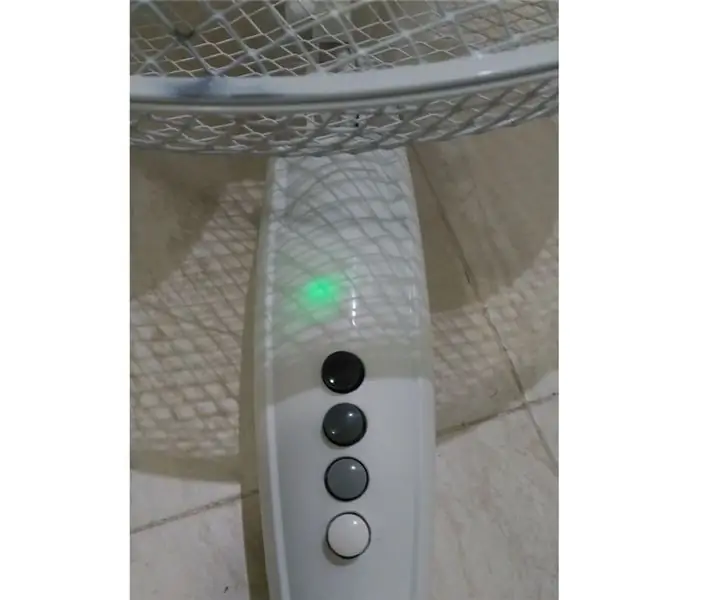
Dumb Fan Made Smart: Egy tipikus talapzatú ventilátort akartam okosítani, mert untam, hogy manuálisan kell be- és kikapcsolnom, amikor a szoba másik oldalán van, és a kanapén vagy az ágyban vagyok. Azt is szerettem volna, hogy le tudjam időzni, amikor aludni mentem. Néhány rajongó
